Final Cut Pro – Benutzerhandbuch für Mac
- Willkommen
- Neue Funktionen
-
- Einführung in das Importieren von Medien
- Der erste Import
- Dateien während des Imports verwalten
-
- Von Image Playground importieren
- Importieren aus iMovie für macOS
- Importieren aus iMovie für iOS oder iPadOS
- Importieren aus Final Cut Pro für das iPad
- Importieren aus Final Cut Camera
- Importieren aus „Fotos“
- Importieren aus „Musik“
- Aus Apple TV importieren
- Importieren aus Motion
- Importieren aus GarageBand und Logic Pro
- Importieren mithilfe von Arbeitsablauferweiterungen
- Aufnehmen in Final Cut Pro
- Speicherkarten und Kabel
- Unterstützte Medienformate
- Formate von anderen Anbietern mit Medienerweiterungen importieren
-
-
- Einführung in die Wiedergabe
- Medien wiedergeben
- Medien überfliegen
- Medien im Ereignis-Viewer wiedergeben
- Zwei Videobilder vergleichen
- Medien auf einem externen Display wiedergeben
- Einzoomen in den Viewer
- Wiedergabequalität steuern
- Überlagerungen im Viewer verwenden
- Rendern im Hintergrund
- Wiedergeben von Slow-Motion-Clips
-
-
- Schneiden – Einführung
-
- Einführung in das Hinzufügen von Clips
- Bewegen von Clips in die Timeline
- Anhängen von Clips an das Projekt
- Clips einfügen
- Clips verbinden
- Clips überschreiben
- Ersetzen von Clips
- Hinzufügen von Standbildern
- Standbilder erstellen
- Nur Video oder Audio eines Clips hinzufügen
- Clips aus Projekten entfernen
- Clips auf „Solo“ setzen oder deaktivieren
- Ausgangsclip eines Projektclips suchen
- Clips in der Timeline anordnen
-
- Scrollen in der Timeline
- Vergrößern und Verkleinern der Anzeige in der Timeline
- Darstellung von Timeline-Clips ändern
- Objekte in der Timeline einrasten
- Im Projekt navigieren
- Mithilfe des Timecodes navigieren
- Quellen- und Projekt-Timecode anzeigen
- Projekt im Timeline-Index anzeigen
- Clips mit duplizierten Bereichen anzeigen
- Verwackeltes Videomaterial korrigieren
-
- Einführung in Effekte
-
- Übergänge – Einführung
- Übergänge erstellen
- Hinzufügen von Übergängen und Überblendungen
- Übergang schnell mit einem Tastaturkurzbefehl hinzufügen
- Festlegen der Standarddauer für Übergänge
- Entfernen von Übergängen
- Anpassen von Übergängen in der Timeline
- Anpassen von Übergängen im Informationsfenster und im Viewer
- Jump Cuts mit dem Übergang „Fließen“ zusammenführen
- Anpassen von Übergängen mit mehreren Bildern
- Anpassen von Übergängen in Motion
-
- Integrierte Effekte – Einführung
- Vergrößern, Verkleinern, Bewegen und Drehen von Clips
- Bildausschnitt mit „Intelligent Anpassen“ ändern
- Trimmen der Ränder eines Videobilds
- Beschneiden von Clips
- Schwenken und Zoomen in Clips
- Ändern der Clipperspektive
- Arbeiten mit integrierten Effekten
- Entfernen von integrierten Effekten
-
- Einführung in Clipeffekte
- Videoeffekte hinzufügen
- Hinzufügen von Standardvideoeffekten
- Anpassen von Effekten
- Ändern der Reihenfolge von Clipeffekten
- Kopieren von Effekten zwischen Clips
- Effekte umbenennen
- Sichern von Voreinstellungen für Videoeffekte
- Keyframes kopieren und einsetzen
- Reduzieren des Videorauschens
- Entfernen oder Deaktivieren von Effekten
- Ändern von Effekten in Motion
- Anpassungsclips hinzufügen
-
-
- Einführung in Untertitel
- Ablauf für Untertitel
- Erstellen von Untertiteln
- Importieren von Untertiteln
- Ein- oder Ausblenden von Untertiteln
- Bearbeiten des Untertiteltexts
- Anpassen und Anordnen von Untertiteln
- Formatieren von Untertiteltext
- Erstellen von Untertiteln in mehreren Sprachen
- Konvertieren von Untertiteln in ein anderes Format
- Untertitel exportieren
-
- Einführung in die Multicam-Bearbeitung
- Arbeitsablauf für Multicam-Bearbeitung
- Importieren von Medien für Multicam-Schnitte
- Kameranamen und Kamerawinkel hinzufügen
- Erstellen von Multicam-Clips
- Schneiden und Wechseln von Kamerawinkeln
- Synchronisieren und Anpassen von Kamerawinkeln
- Multicam-Clips bearbeiten
- Multicam-Bearbeitung – Tipps
- Hinzufügen von Handlungen
- Präzisionseditor verwenden
-
- Einführung in das zeitliche Ändern von Clips
- Ändern des Abspieltempos von Clips
- Variable Tempoeffekte erstellen
- Tempoübergänge hinzufügen
- Umkehren oder Zurückspulen von Clips
- Erstellen sofortiger Wiederholungen (Instant Replays)
- Beschleunigen der Clipwiedergabe mit Jump Cuts
- Haltesegmente erstellen
- Zurücksetzen von Tempowechseln
- Anpassen von Bildgrößen und Bildraten
- Verwenden von XML zum Übertragen von Projekten
-
- Einführung in 360°-Video
- Importieren von 360-Grad-Video
- Einstellungen für 360-Grad-Video
- 360°-Projekte erstellen
- Anzeigen von und Navigieren in 360-Grad-Video
- Hinzufügen von 360-Grad-Clips zu Standardprojekten
- Hinzufügen des Effekts „360-Grad-Patch“
- Effekt „Tiny Planet“ hinzufügen
- Teilen von 360-Grad-Clips und -Projekten
- 360-Grad-Video – Tipps
-
- Einführung in Stereovideo und räumliches Video
- Bearbeiten von Stereo- und räumlichen Video – Arbeitsablauf
- Räumliches Video aufnehmen
- Stereovideo und räumliches Video importieren
- Neues Stereovideoprojekt erstellen
- Vorschau für Stereovideo und räumliches Video wiedergeben
- Eigenschaften für Stereovideo anpassen
- Stereo- und räumliches Video bearbeiten
- Exportieren oder Teilen von Stereovideo und räumlichem Video
-
-
- Verfolgung von Objekten – Einführung
- Funktionsweise des Objekttrackings
- Effekt mit einem sich bewegenden Objekt verknüpfen
- Bild oder anderen Clip mit einem sich bewegenden Objekt verknüpfen
- Position eines Tracking-Effektes versetzen
- Objektverfolgung anpassen
- Ändern der Analysemethode für das Tracking
- Manuelles Erstellen von Motion-Tracks
-
- Einführung in die Farbkorrektur
-
- Einführung in Farbkorrektureffekte
- Arbeitsablauf für manuelle Farbkorrektur
- Farbkorrektureffekte hinzufügen
- Entfernen von Farbkorrektureffekten
- Effekt „Farbtafel“ verwenden
- Effekt „Farbräder“ verwenden
- Effekt „Farbkurven“ verwenden
- Verwenden des Effekts „Farbton-/Sättigungskurven“
- Effekt „Farbanpassungen“ verwenden
- Verwenden von Farbvoreinstellungen
- LUTs anwenden
-
- Einführung in das Teilen von Projekten
- Für Apple-Geräte teilen
- Im Internet teilen
- Teilen per E-Mail
- Stereovideo oder räumliches Video teilen
- Stapelfreigabe
- Mit Compressor teilen
- Ziele zum Teilen erstellen
- Metadaten für geteilte Objekte ändern
- Status von geteilten Objekten anzeigen
- Exporte durch gleichzeitige Verarbeitung beschleunigen
-
- Medienverwaltung – Einführung
-
- Informationen eines Clips anzeigen
- Überschreiben der Metadaten eines Clips
- Suchen von Ausgangsmediendateien
- Clips erneut mit Mediendateien verknüpfen
- Projekte und Mediatheken zusammenlegen
- Sicherungskopien von Projekten und Mediatheken erstellen
- Optimierte Dateien und Proxy-Dateien erstellen
- Erstellen eines reinen Proxy-Projekts
- Renderdateien verwalten
- Anzeigen von Hintergrundaktionen
- Kamera-Archive erstellen
- Glossar
- Urheberrechte und Marken

Anwenden von Textstilvoreinstellungen in Final Cut Pro für den Mac
Final Cut Pro verfügt über Voreinstellungen für den Textstil (in 2D und 3D), die du auf Text anwenden kannst. Ein Textstil ist eine Gruppe von Einstellungen für den Stil. Du kannst auch eigene Textstile erstellen und als Voreinstellungen sichern. Die Voreinstellungen für den Textstil kannst du über das Einblendmenü oben im Informationsfenster „Text“ anwenden.
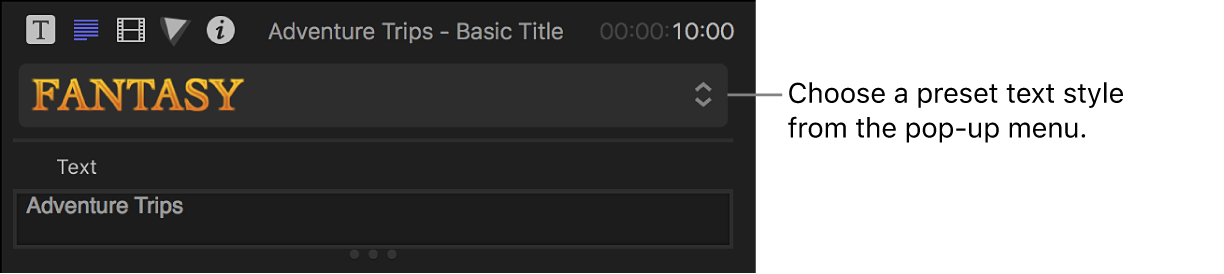
Anwenden von Textstilvoreinstellungen auf Titel
Führe in Final Cut Pro einen der folgenden Schritte aus:
Wähle einen Titelclip in der Timeline durch Doppelklicken aus.
Der Titel wird im Viewer angezeigt und der Text im ersten Textobjekt im Titelclip wird ausgewählt.
Wähle mehrere Titelclips in der Timeline aus.
Tipp: Verwende den Timeline-Index, um mehrere Titel in der Timeline auszuwählen. Klicke oben im Timeline-Index auf die Taste „Clips“ und dann unten auf die Taste „Titel. Weitere Informationen findest du unter Projekt im Timeline-Index anzeigen.
Wird das Informationsfenster noch nicht angezeigt, führe einen der folgenden Schritte aus:
Wähle „Fenster“ > „Im Arbeitsbereich anzeigen“ > „Informationen“ (oder drücke die Tastenkombination „Command-4“).
Klicke rechts in der Symbolleiste auf die Taste „Informationen“.

Klicke oben im Informationsfenster auf die Taste „Text“.
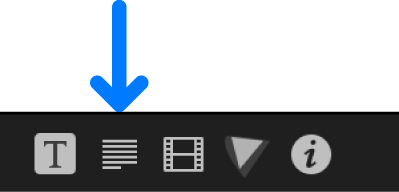
Tipp: Doppelklicke auf die Leiste oben im Informationsfenster, um zwischen der Anzeige in halber Höhe und ganzer Höhe zu wechseln.
Klicke auf das Einblendmenü oben im Informationsfenster „Text“ und wähle einen Textstil (2D oder 3D) aus.
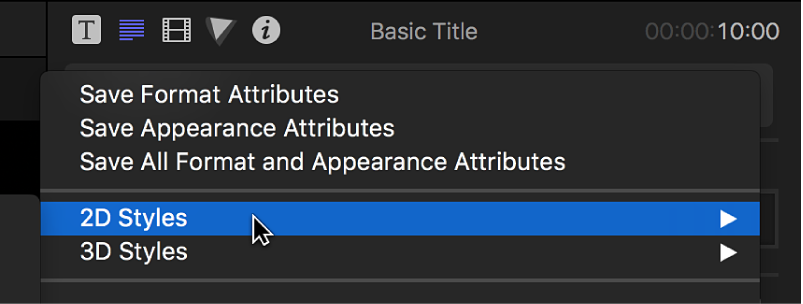
Wähle einen Textstil aus dem eingeblendeten Untermenü aus.
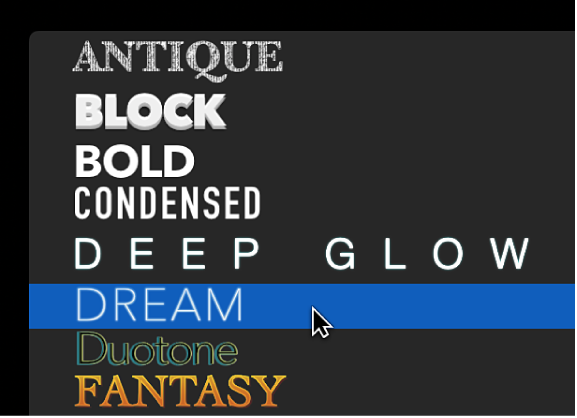
Der Textstil wird auf die ausgewählten Titelclips angewendet.
Eigene Textstile sichern und anwenden
Doppelklicke auf einen Titelclip in der Final Cut Pro-Timeline.
Der Titel wird im Viewer angezeigt und der Text im ersten Textobjekt im Titelclip wird ausgewählt.
Wird das Informationsfenster noch nicht angezeigt, führe einen der folgenden Schritte aus:
Wähle „Fenster“ > „Im Arbeitsbereich anzeigen“ > „Informationen“ (oder drücke die Tastenkombination „Command-4“).
Klicke rechts in der Symbolleiste auf die Taste „Informationen“.

Klicke oben im Informationsfenster auf die Taste „Text“.
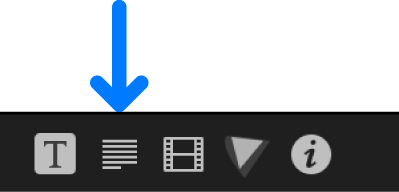
Tipp: Doppelklicke auf die Leiste oben im Informationsfenster, um zwischen der Anzeige in halber Höhe und ganzer Höhe zu wechseln.
Nimm Anpassungen an der Schrift oder am Stil im Informationsfenster „Text“ vor.
Weitere Informationen findest du unter Textstil von Titeln ändern.
Klicke im Einblendmenü oben im Informationsfenster „Text“ auf eine der folgenden Optionen:
Alle Format-Attribute sichern: Die standardmäßigen Textattribute wie Schriftart, Schriftgröße, Ausrichtung, Laufweite und Zeilenabstand werden gesichert.
Erscheinungsbildattribute sichern: Effekte wie Textfarbe, Konturfarbe, Glühen, Schattenwurf usw. werden gesichert.
Alle Format- und Erscheinungsbildattribute sichern: Sowohl Format- als auch Stil-Attribute werden gesichert.
Gib im Fenster „Voreinstellung in der Mediathek sichern“ einen Namen für die neu erstellte eigene Voreinstellung ein.
Der eigene Textstil wird gesichert und wird im Einblendmenü oben im Informationsfenster „Text“ alphabetisch einsortiert.
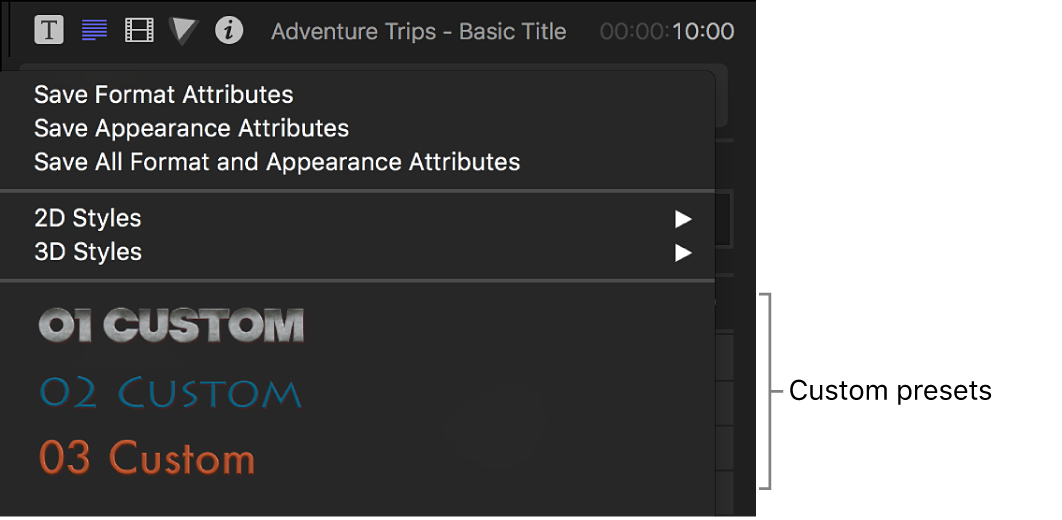
Wenn du die neue Voreinstellung auf einen anderen Titel anwenden möchtest, wähle den Titel in der Timeline aus. Klicke anschließend auf das Einblendmenü oben im Informationsfenster „Text“ und wähle dann die gewünschte Voreinstellung aus.
Eigene gesicherte Textstile verwalten
Beende Final Cut Pro.
Halte im Finder die Option-Taste gedrückt und wähle „Gehe zu“ > „Library“.
Navigiere zu „/Benutzer:innen/Benutzername/Library/Containers/Final Cut Pro/Data/Library/Application Support/Motion/Library/Text Styles/“.
Der Ordner „Text Styles“ enthält die von dir erstellten Textstile. Jeder Textstil hat drei Dateien: eine Datei mit der Erweiterung .molo, eine Datei mit der Erweiterung .png, die die Vorschau des Textstils ist, und eine Datei mit der Endung „_menu“ am Stilnamen (und der Erweiterung .png). Der Name des Textstils wird im Voreinstellungsmenü mit den Stilattributen angezeigt, die auf den Namen angewendet wurden.
Erstelle einen oder mehrere Ordner und bewege die zugehörigen Dateien mit den Erweiterungen .molo und .png in diese Ordner.
Beim nächsten Öffnen von Final Cut Pro werden die Ordner als Kategorien im Einblendmenü oben im Informationsfenster „Text“ angezeigt.
Eigene Textstile entfernen
Beende Final Cut Pro.
Halte im Finder die Option-Taste gedrückt und wähle „Gehe zu“ > „Library“.
Navigiere zu „/Benutzer:innen/Benutzername/Library/Containers/Final Cut Pro/Data/Library/Application Support/Motion/Library/Text Styles/“.
Der Ordner „Text Styles“ enthält die von dir erstellten Textstile. Jeder Textstil hat drei Dateien: eine Datei mit der Erweiterung .molo, eine Datei mit der Erweiterung .png, die die Vorschau des Textstils ist, und eine Datei mit der Endung „_menu“ am Stilnamen (und der Erweiterung .png). Der Name des Textstils wird im Voreinstellungsmenü mit den Stilattributen angezeigt, die auf den Namen angewendet wurden.
Bewege für jeden Textstil, den du entfernen willst, die .molo-Datei und die .png-Dateien in den Papierkorb.
Drücke beim Öffnen von Final Cut Pro die Tastenkombination „Option-Command“, um die Final Cut Pro-Einstellungen zurückzusetzen.
Beim Öffnen von Final Cut Pro werden die eigenen Textstile nicht mehr im Einblendmenü oben im Informationsfenster „Text“ angezeigt.